Du skal bruge en opladningsadapter og et lyn-USB-kabel til at oplade din iPhone, når den løber tør for batteri. Hvad hvis du ikke har en skifter ved hånden? Ved du, hvordan du ændrer din iPhone uden oplader?
Dette indlæg deler fem værdifulde måder at oplade din iPhone på uden en vægoplader eller opladningsblok. Når dit iPhone-batteri løber tør for strøm, og du ikke har adgang til en stikkontakt, kan du vælge én måde fra dem til at genoprette din iOS-enheds batteristrøm.

Trådløs opladning er en ny og revolutionerende teknik til at oplade din iPhone. Hvis du ikke har en vægoplader og en strømadapter, kan du vælge at bruge en trådløs oplader eller en MagSafe-enhed til at forsyne din iPhone med. Trådløs opladning er et godt valg, når der ikke er noget kabel.
Du skal vide, at kun iPhone 8 og nyere modeller understøtter trådløs opladning. Du kan oplade din iPhone på væggen, i en bil eller ved andre lejligheder ved hjælp af en magnetisk trådløs oplader. Nye iPhone-modeller som iPhone 15, iPhone 14, iPhone 13 og iPhone 14 understøtter trådløs MagSafe-opladning. Du kan bruge en MagSafe-oplader til at oplade din iPhone uden en strømadapter. Du kan nemt finde mange iPhone-opladere og MagSafe-opladere på Apples officielle hjemmeside.
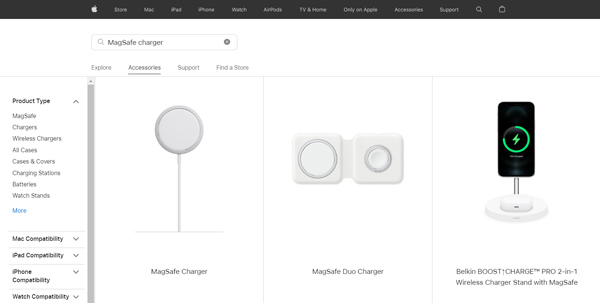
Bærbare batterier giver dig mulighed for at oplade en iPhone uden en strømadapter eller vægoplader. Du kan nemt finde mange bærbare batteripakker på markedet. Du kan tilslutte din iPhone til den via et lyn-USB-kabel og tænde for batteripakken for at oplade din iPhone. Med en bærbar oplader kan du flytte din iPhone, mens du oplader.

Når du vil oplade din iPhone uden en vægoplader eller adapter, kan du også tilslutte den til USB-porten på din computer, bærbare computer eller bil. Når din iPhone er ved at løbe tør for batteri, kan du tilslutte den til din bærbare computers USB-port eller biloplader til opladning. Din bærbare enhed behøver ikke at være tilsluttet for at oplade. Mange biler er også udstyret med en trådløs opladningsdock i bilen, så du kan oplade din iPhone.

Når din iPhone normalt ikke kan oplades, kan du genstarte den, skifte til et andet lysende USB-kabel eller nulstille alle iPhone-indstillinger for at fejlfinde problemet. Hvis problemet med iPhone, der ikke oplader, stadig er der, kan du henvende dig til den professionelle iOS System Recovery at ordne det.

Downloads
100 % sikker. Ingen annoncer.
100 % sikker. Ingen annoncer.
Når du typisk ikke kan oplade din iPhone, kan du gratis downloade denne iOS-systemgendannelse på din computer og bruge den til at fejlfinde problemet. Når du indtaster det, skal du klikke på Starten knappen og tilslut din iPhone til den.

Du tilbydes to reparationstilstande til at løse problemer med iPhone, der ikke oplader, Standardtilstand og Avanceret tilstand. Her kan du vælge Standard tilstand og følg instruktionerne for at sætte din iOS-enhed i gendannelsestilstand.

iOS Systemgendannelse vil opdage, at der er et problem med din iPhone og beder dig med en relateret firmwarepakke for at løse det. Du kan klikke på Reparation knappen for at downloade den. Når firmwaren er downloadet, begynder iOS Systemgendannelse automatisk at reparere din iPhone.

Hvordan tænder jeg lav strømtilstand på en iPhone?
iOS har en lavstrømstilstand for at spare din iPhone eller iPad batterilevetid. Du kan navigere til appen Indstillinger, rulle ned for at vælge batteriindstillingen og derefter slå lavenergitilstand til.
Hvordan kan du tjekke iPhone-batteriets helbred?
Når din iPhone bliver ved med at fejle, og du ikke kan bringe den tilbage til normal funktionstilstand, giver din ciPhone dig mulighed for at kontrollere batteriets tilstand og brug i appen Indstillinger. Du kan vælge indstillingen Batteri og trykke på Batteritilstand og opladning for at se relaterede oplysninger om din iPhone-batteritilstand direkte.
Hvornår skal jeg udskifte mit iPhone-batteri?
Du kan nemt se din iPhones batteritilstand ved hjælp af appen Indstillinger. Når kapaciteten på dit iPhone-batteri er mindre end 80 %, kan du overveje at udskifte det.
Konklusion
Dette indlæg deler tre metoder til at oplad din iPhone uden en vægoplader. Du kan prøve at bruge de alternative opladningsmetoder ovenfor, hvis du søger efter forskellige metoder til at genoprette din iPhones batteristrøm.

Fix dit iOS-system til det normale i forskellige problemer som at sidde fast i DFU-tilstand, gendannelsestilstand, hovedtelefontilstand, Apple-logo osv. Til det normale uden tab af data.
100 % sikker. Ingen annoncer.
100 % sikker. Ingen annoncer.